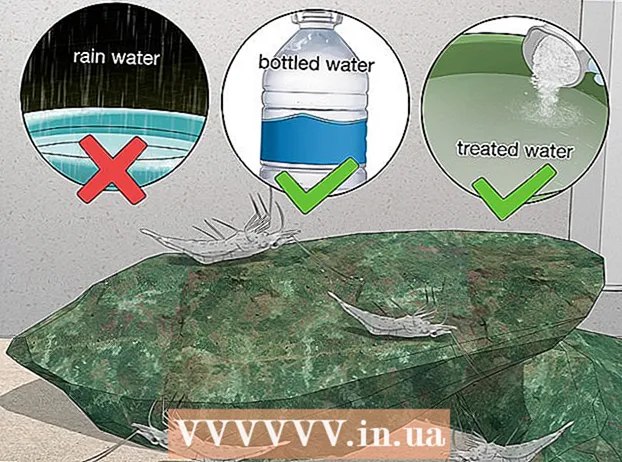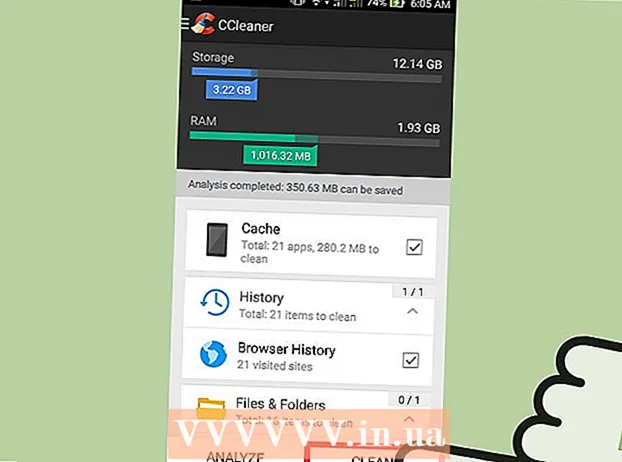نویسنده:
Randy Alexander
تاریخ ایجاد:
2 ماه آوریل 2021
تاریخ به روزرسانی:
1 جولای 2024

محتوا
این wikiHow نحوه ایجاد یک سرور رایگان Minecraft را به شما آموزش می دهد. سرویس های میزبان سرورهای Minecraft بسیاری هستند که می توانید مشترک آنها شوید. Minehut یکی از تعدادی سرویس است که به کاربران اجازه می دهد از سرورهای Minecraft به صورت رایگان میزبانی کنند. توجه داشته باشید که سرور Minehut فقط با Minecraft: Java Edition کار می کند. این مقاله شما را در مورد چگونگی ایجاد یک سرور Minecraft رایگان با استفاده از Minehut راهنمایی می کند.
مراحل
قسمت 1 از 4: یک حساب Minehut ایجاد کنید
دسترسی https://minehut.com/ با استفاده از مرورگر وب رایانه خود. Minehut یکی از بسیاری از سرویس های میزبان سرور Minecraft است. استفاده از این وب سایت آسان است ، یکی از سرویس های موجود در آن است که به شما امکان میزبانی رایگان سرورهای Minecraft را می دهد. Minehut به کاربران اجازه می دهد تا 2 سرور Minecraft را به صورت رایگان و حداکثر 10 بازیکن را میزبانی کنند. اگر می خواهید به بیش از 10 پخش کننده یا در 2 سرور اجازه دهید ، می توانید اعتبار خریداری کنید.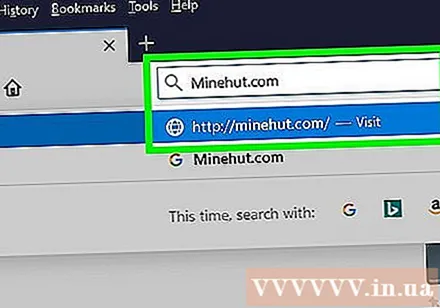
- یا می توانید سرورهای Minecraft را به صورت رایگان در رایانه خود میزبانی کنید ، این روش برای همه نسخه های Minecraft اعمال می شود. توجه: روند نصب نسبتاً پیچیده است و از مقدار زیادی RAM و پهنای باند اینترنت استفاده می کند (علاوه بر منابع مورد نیاز برای انجام بازی ها و اجرای سیستم عامل رایانه).
- سرور Minehut فقط با Minecraft: Java Edition کار می کند. اگر می خواهید برای نسخه Minecraft سرور ایجاد کنید: ویندوز 10 / دستگاه تلفن همراه / کنسول بازی ، می توانید با Realms یا Aternos ادامه دهید. علاوه بر این ، می توانید سرورهای Minecraft را نیز در رایانه خود میزبانی کنید. نرم افزار سرور Minecraft: Bedrock Edition را می توانید در اینجا بارگیری کنید https://www.minecraft.net/en-us/download/server/bedrock/
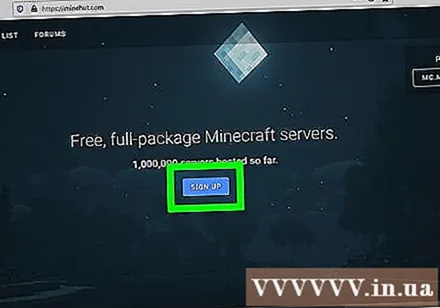
کلیک ثبت نام (ثبت). این دکمه سبز رنگ و در وسط صفحه است.- اگر قبلاً حساب Minehut دارید ، کلیک کنید وارد شدن در گوشه بالا سمت راست وارد شوید و با آدرس ایمیل و رمز عبور مرتبط با حساب Minehut خود وارد سیستم شوید تا به داشبورد دسترسی پیدا کنید.
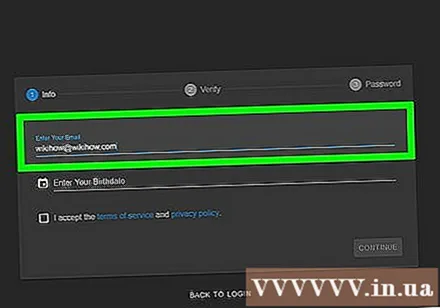
آدرس ایمیل خود را وارد کنید. آدرس ایمیل مورد استفاده خود را در کادر متن "ایمیل خود را وارد کنید" وارد کنید. این اولین خط در بالای صفحه است.- توجه: این باید آدرس ایمیلی باشد که به آن دسترسی دارید ، زیرا برای تأیید این اطلاعات اکنون باید وارد سیستم شوید.

تاریخ تولد خود را وارد کنید. برای ورود به روز تولد ، روی خط دوم صفحه کلیک کنید. از منوی کشویی روی سال تولد خود کلیک کنید. سپس از تقویمی که ظاهر می شود تاریخ را انتخاب کنید.
روی کادر تأیید در پایین فرم کلیک کنید. این امر برای اطمینان از پذیرفتن شرایط خدمات و سیاست حفظ حریم خصوصی Minehut است. با کلیک بر روی متن آبی رنگ در جمله در پایین فرم ، می توانید هر دو خط مشی را بخوانید.
کلیک tiếp tục (ادامه) در گوشه پایین سمت راست فرم.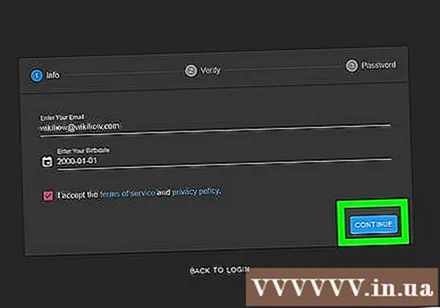
تأیید آدرس ایمیل. صندوق ورودی خود را باز کنید و به دنبال ایمیل تأیید حساب Minehut بگردید. شاید لازم باشد در پوشه Spam یا Junk بگردید. پس از یافتن ، مراحل زیر را برای تأیید آدرس ایمیل خود انجام دهید: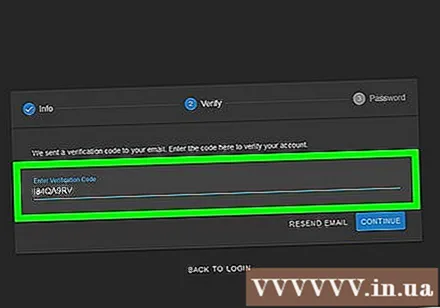
- صندوق ورودی آدرس ایمیل را باز کنید.
- روی ایمیل کلیک کنید تأیید اعتبار Minehut از "اطلاعات" می آید.
- کد 8 کاراکتر را در متن ایمیل پیدا کنید.
- کد 8 کاراکتری را در جعبه متن "تأیید" در سایت Minehut وارد کنید.
کلیک tiếp tục. کد تأیید اعمال خواهد شد و در صورت صحیح ، صفحه تولید رمز عبور ظاهر می شود.
گذرواژه ایجاد کنید در کادر متن "انتخاب رمز عبور" ، رمز عبوری را که می خواهید تنظیم کنید انتخاب کنید. سپس ، برای تأیید آن ، رمز صحیح را در خط دوم دوباره وارد کنید.
کلیک tiếp tục. حساب Minehut ایجاد می شود و شما به صفحه ایجاد سرور هدایت می شوید. تبلیغات
قسمت 2 از 4: راه اندازی سرور
نامی برای سرور وارد کنید. یک نام ساده برای نام دامنه میزبان در قسمت متن در وسط صفحه وارد کنید.
- طول نام میزبان نمی تواند بیش از 10 نویسه باشد.
- نام میزبان نمی تواند حاوی نویسه ها یا نویسه های خاص باشد.
کلیک ایجاد کردن (ایجاد کردن). این دکمه آبی در گوشه پایین سمت راست قرار دارد. سرور ایجاد می شود و داشبورد همزمان ظاهر می شود.
کلیک فعال کنید (فعال شده) این دکمه سبز در سمت راست حالت سرور در داشبورد است. اتصال سرور شما به سرور محافظت شده با DDoS با کارایی بالا ممکن است یک دقیقه طول بکشد.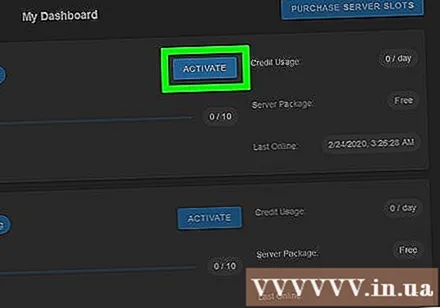
- اگر هنگام نصب یا نصب سرور در هر زمان قطع شد ، کلیک کنید فعال کنید دوباره وصل شود.
کلیک tiếp tục (ادامه هید). پس از انتقال سرور به مکان جدید ، یک دکمه سبز "ادامه" در کنار دکمه "آنلاین" ظاهر می شود. تبلیغات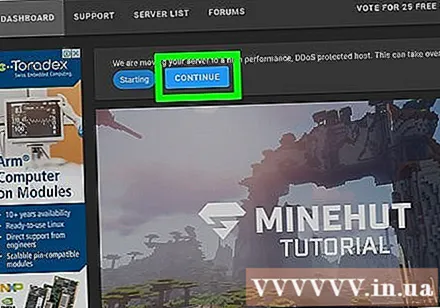
قسمت 3 از 4: تغییر تنظیمات سرور
آدرس سرور را تعیین کنید. این گزینه در گوشه بالا سمت چپ اولین قاب در بالا است. در زیر گزینه ها نماد سپر آبی وجود دارد.
سرور را متوقف یا راه اندازی مجدد کنید. اگر می خواهید سرور را متوقف یا راه اندازی مجدد کنید ، روی دکمه کلیک کنید متوقف کردن یا راه اندازی مجدد قرمز در بالای صفحه.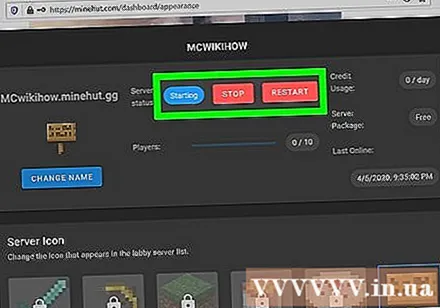
تغییر نام سرور. برای تغییر نام سرور ، روی دکمه کلیک کنید تغییر نام رنگ سبز زیر آدرس سرور است. نام جدیدی برای سرور وارد کرده و کلیک کنید درخواست دادن (درخواست دادن).
تنظیمات نمایش سرور را تغییر دهید. برای تغییر تنظیمات سرور ، روی برگه کلیک کنید ظاهر (رابط) در بالا. برای تغییر تنظیمات نمایش سرور از قسمتهای زیر استفاده کنید:
- فرمان سرور (دستور سرور) - اگر می خواهید دستور را به سرور ارسال کنید ، آن را در خط "Command Server" وارد کنید و سپس کلیک کنید ارسال (فرستادن).
- قابلیت مشاهده سرور (نمایش سرورها) - برای انتخاب عمومی یا پنهان کردن سرور ، روی دکمه رادیویی کنار گزینه "Visible" یا "Not ჩანს" کلیک کنید. سپس کلیک کنید به روز رسانی (به روز رسانی).
- سرور MOTD (سرور MOTD) - در پایین صفحه توضیحات مربوط به سرور را در زیر خط "Server MOTD" وارد کنید. سپس کلیک کنید به روز رسانی.
تغییر محتویات تنظیمات. برای تغییر تنظیمات سرور ، روی برگه کلیک کنید تنظیمات در بالای صفحه و موارد زیر را انجام دهید: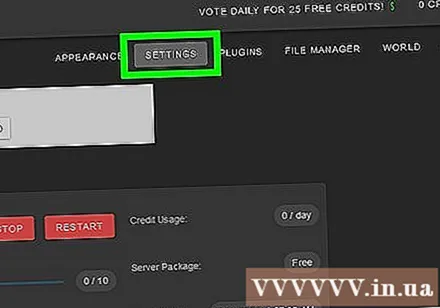
- حداکثر بازیکنان (حداکثر تعداد پخش کننده ها) - روی دکمه رادیو کنار حداکثر تعداد بازیکنانی که می خواهید در سرور اجازه دهید ، کلیک کنید ، سپس کلیک کنید صرفه جویی (صرفه جویی). اگر می خواهید به بیش از 10 بازیکن اجازه دهید ، باید اعتبار خریداری کنید.
- نوع سطح (نوع سطح) - برای تغییر نوع سطح ، روی دکمه رادیویی کنار "پیش فرض" ، "تخت" ، تقویت شده "،" بیوم های بزرگ "کلیک کنید تنظیم جنسیت) ، یا "سفارشی". سپس کلیک کنید صرفه جویی.
- نام سطح (سطح سطح) - برای نامگذاری جهان ، می توانید نامی را در قسمت داده شده وارد کرده و کلیک کنید صرفه جویی.
- تنظیمات ژنراتور (تنظیمات سازنده) - هرگونه تولید کننده سطح از پیش تعیین شده را در فضای ارائه شده وارد کنید و کلیک کنید صرفه جویی. نوع سطح باید برای مجموعه جهانی تخت از پیش تعیین شده "Flat" و برای همه تنظیمات "سفارشی" تنظیم شود.
- Gamemode (حالت بازی) - برای انتخاب حالت بازی ، روی دکمه رادیو کنار "Survival" ، "Creative" ، "Adventure" یا "Spectator" کلیک کنید. ) سپس کلیک کنید صرفه جویی.
- Gamemode را مجبور کنید (حالت بازی اجباری) - برای مجبور کردن حالت بازی انتخاب شده به سرور ، روی سوییچ زیر عنوان "Force Gamemode" کلیک کنید و کلیک کنید صرفه جویی.
- PVP - برای فعال / غیرفعال کردن حالت مبارزه PVP (Player vs Player) ، می توانید بر روی سوییچ واقع در زیر هدر "PVP" کلیک کرده و انتخاب کنید صرفه جویی.
- تخم ریزی تخم ریزی (تخمریزی هیولا) - برای فعال یا غیرفعال کردن تخم ریزی تخم ریزی ، روی کلید زیر عنوان "تخم ریزی تخم ریزی" کلیک کنید. سپس کلیک کنید صرفه جویی.
- تخم ریزی حیوانات (پرورش حیوانات) - برای روشن یا خاموش کردن تخم ریزی ، روی کلید زیر "تخم ریزی حیوانات" کلیک کنید. سپس کلیک می کنید صرفه جویی.
- پرواز (مسیرها) - روی سوئیچ زیر بخش "پرواز" کلیک کنید تا اجازه پرواز یا پرواز بازیکنان روی سرور را بگیرد. سپس کلیک می کنید صرفه جویی.
- دشواری (دشواری) - برای تغییر مشکل در سرور ، روی دکمه رادیو در کنار "Peaceful" ، "Easy" ، "Normal" یا "Hard" کلیک کنید زیر عنوان "دشواری". سپس کلیک کنید صرفه جویی نجات دادن.
- هاردکور (بسیار دشوار است) - برای فعال یا غیرفعال کردن حالت بازی سختی در سرور ، روی دکمه سوئیچ زیر عنوان "Hardcore" کلیک کنید. سپس کلیک می کنید صرفه جویی نجات دادن.
- بلوک های فرمان (بلوک اجرای دستور) - روی دکمه سوئیچ زیر عنوان کلیک کنید بلوک های فرمان اجازه می دهد تا بلوک اجرای دستور را در سرور مجاز یا ممنوع کنید. سپس کلیک کنید صرفه جویی نجات دادن.
- دستاوردهای بازیکن را اعلام کنید (اعلان پیشرفت بازیکن) - برای فعال یا غیرفعال کردن ویژگی اعلان دستاورد برای سایر بازیکنان در سرور ، روی دکمه سوئیچ زیر عنوان "اعلام دستاوردهای بازیکن" کلیک کنید. سپس کلیک کنید صرفه جویی نجات دادن.
- دنیای هلندی (Underworld) - برای فعال یا غیرفعال کردن Hell بر روی سرور ، روی دکمه سوئیچ زیر عنوان "Nether World" کلیک کنید. سپس کلیک کنید صرفه جویی نجات دادن.
- سازه های (ساختارها) - بر روی دکمه سوئیچ زیر عنوان "ساختارها" کلیک کنید تا امکان ایجاد ساختارهای تصادفی در سرور فراهم شود. سپس کلیک کنید صرفه جویی نجات دادن.
- بسته منابع (بسته منبع) - اگر آدرس URL بسته بسته دارید ، آن را در خط ارائه شده وارد کرده و کلیک کنید صرفه جویی.
- منبع هش برای افزودن بسته هش منبع ، کد SHA-1 Hash را در خط داده شده وارد کرده و کلیک کنید صرفه جویی.
- مشاهده فاصله (مشاهده فاصله) - برای افزایش یا کاهش فاصله مشاهده در سرور ، نوار لغزنده را در زیر عنوان "View View" کلیک کرده و بکشید. سپس کلیک کنید صرفه جویی نجات دادن.
- محافظت از تخم ریزی (Spawn Protection) - برای افزایش یا کاهش شعاع محافظت از تخم ریزی در سرور ، عددی بزرگتر یا مساوی 0 را در خط داده شده وارد کنید (پیش فرض فعلی 16 است). سپس کلیک کنید صرفه جویی نجات دادن.
افزونه را به سرور اضافه کنید. اگر می خواهید افزونه را به سرور اضافه کنید:
- روی کارت کلیک کنید پلاگین ها (پلاگین) در گوشه بالا سمت راست.
- به پایین بروید و مرور کنید ، یا نام پلاگین را در نوار جستجو وارد کنید.
- روی نام پلاگین کلیک کنید.
- کلیک پلاگین را نصب کنید (نصب پلاگین).
پرونده های سرور را مدیریت کنید (فقط کاربران پیشرفته). اگر می خواهید در پرونده های سرور خود اصلاحاتی انجام دهید ، موارد زیر را انجام دهید:
- روی کارت کلیک کنید مدیر پرونده (مدیر فایل) در گوشه بالا سمت راست.
- روی پرونده ای که می خواهید ویرایش کنید از لیست کلیک کنید. سپس کلیک کنید صرفه جویی برای ذخیره پرونده
- برای بارگذاری پرونده ها از رایانه خود ، روی نماد ابر کلیک کنید.
- برای ایجاد پرونده جدید ، روی نماد صفحه کلیک کنید.
تنظیمات جهان را تغییر دهید. برای تغییر تنظیمات جهان ، روی برگه کلیک کنید جهان در گوشه بالا سمت راست و از گزینه های زیر استفاده کنید: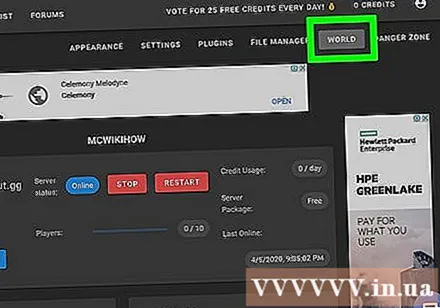
- ذخیره جهان (نجات جهان) - کلیک کنید ذخیره جهان برای نجات فوری جهان در سرور.
- تنظیم مجدد جهان (تنظیم مجدد جهان) - کلیک کنید تنظیم مجدد جهان برای حذف و تنظیم مجدد جهان در سرور.
- بذر جهان (مختصات جهانی) - برای تغییر مختصات جهان تعداد مختصات مورد نظر خود را در خط زیر عنوان "دانه جهانی" وارد کنید سپس کلیک کنید به روز رسانی.
- جهان را بارگذاری کنید (Upload world) - برای بارگذاری جهان در یک سرور ، باید داده های جهان را در یک فایل zip ذخیره کنید. روی نماد گیره کاغذ در زیر عنوان "Upload World" کلیک کنید و فایل zip حاوی جهانی را که ذخیره کردید انتخاب کنید سپس کلیک کنید باز کن (باز کن). سپس کلیک می کنید بارگذاری برای بارگذاری
به تنظیمات "منطقه خطر" دسترسی پیدا کنید. تنظیم منطقه خطر شامل چند اقدام اضطراری است که می توانید انجام دهید. برای دسترسی به تنظیمات منطقه خطر ، روی برگه کلیک کنید منطقه خطر در گوشه بالا سمت راست سپس به شرح زیر عمل کنید: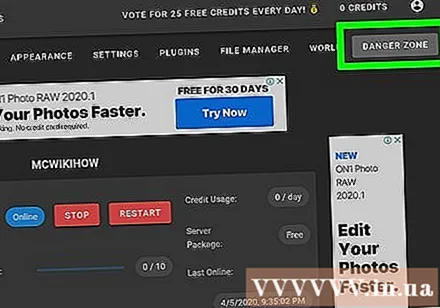
- سرور Hibernate را مجبور کنید (مجبور کردن سرور به خواب زمستانی) - برای مجبور کردن سرور به خواب زمستانی ، روی دکمه کلیک کنید Hibernate را مجبور کنید با رنگ قرمز در زیر عنوان "Force Hibernate Server" قرار دارد.
- بازنشانی سرور - برای تنظیم مجدد سرور ، روی دکمه کلیک کنید بازنشانی سرور با رنگ قرمز در زیر عنوان "Reset Server" قرار دارد.
- تعمیر پرونده ها (تعمیر پرونده) - برای رفع یک پرونده خراب که باعث سو the عملکرد سرور شده است ، باید روی یک دکمه کلیک کنید تعمیر پرونده ها با رنگ قرمز در زیر عنوان "Repair Files" قرار دارد.
قسمت 4 از 4: اتصال به سرور
کنسول سرور را باز بگذارید. به این ترتیب می توانید با به حداقل رساندن پنجره Minecraft و به حداکثر رساندن پنجره مرورگر ، سرور را تنظیم کنید.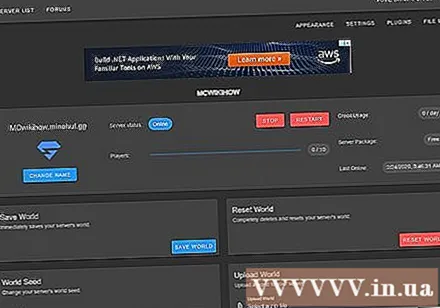
Minecraft را باز کنید. Minecraft: Java Edition دارای یک نماد بلوک چمن است. برای باز کردن پرتاب Minecraft بر روی این نماد کلیک کنید.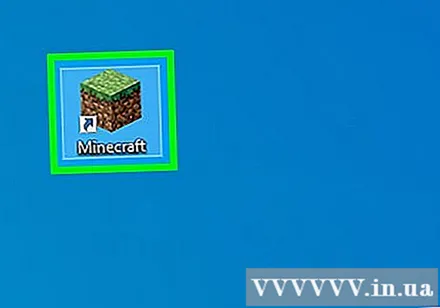
روی دکمه کلیک کنید بازی Green در Minecraft Launcher است. Minecraft شروع به راه اندازی می کند.
کلیک چند نفره (چند نفره). این گزینه نزدیک مرکز صفحه عنوان Minecraft است.
کلیک اتصال مستقیم (ارتباط مستقیم). این گزینه در پایین منوی چند نفره در مرکز صفحه است.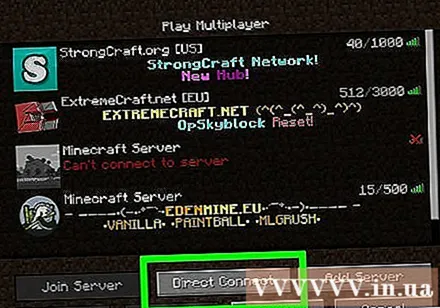
آدرس سرور را وارد کنید. آدرس سرور خود را در کادر کنار عنوان "اتصال" که در مرکز صفحه نمایش داده شده وارد کنید.
کلیک به سرور بپیوندید (به سرور بپیوندید). این گزینه در پایین صفحه است. شما شروع به اتصال به سرور کرده و در آن جهان را وارد خواهید کرد. تبلیغات